Facebook Creator Studio: Vad marknadsförare behöver veta: Social Media Examiner
Facebook Skaparstudio Facebook / / September 26, 2020
Vill du hantera dina Facebook- och Instagram-marknadsföringsuppgifter på ett ställe? Utnyttjar du alla funktioner i Facebook Creator Studio?
För att utforska hur man använder Facebook Creator Studio intervjuar jag Mari Smith på Podcast för marknadsföring av sociala medier.
Mari är den ledande experten på Facebook-marknadsföring och författare till The New Relationship Marketing. Hon är också en populär talare och regelbunden gäst i denna show.
Du får reda på varför marknadsförare bör använda Facebook Creator Studio. Du kommer också att upptäcka nyligen lanserade och förnyade funktioner som hjälper dig att lägga upp, hantera, tjäna pengar och mäta ditt marknadsföringsinnehåll bättre.
Lyssna på podcasten nu
Denna artikel kommer från Podcast för marknadsföring av sociala medier, en topp marknadsföring podcast. Lyssna eller prenumerera nedan.
Var att prenumerera: Apple Podcast | Google Podcasts | Spotify | RSS
Bläddra till slutet av artikeln för länkar till viktiga resurser som nämns i detta avsnitt.

Om Facebook Creator Studio
Creator Studio är ett one-stop-innehållshanteringsverktyg för sociala medier inom Facebook som hjälper skapare och publicister hanterar sitt innehåll, spårar prestanda och ansluter meningsfullt till sin publik på Facebook och Instagram. Tänk på det som ett kraftfullt stationärt nav.
Facebook vill att innehållsskapare, utgivare, varumärken och alla typer av företag i olika storlekar ska kunna använda detta nav och dela mer videoinnehåll. Och verkligen, det är en stor del av Facebook.
Många marknadsförare kanske inte ens vet att Creator Studio är tillgängligt för dem. Många använder fortfarande verktyg från tredje part för att hantera, schemalägga och spåra innehåll. Men om allt du bryr dig om är Instagram och Facebook behöver du inte riktigt några andra verktyg. Creator Studio är Facebooks eget inbyggda, inbyggda verktyg, och det ger dig många extra klockor och visselpipor för att skapa och hantera innehåll, samt djupare videoinsikter.
Creator Studio skiljer sig från Affärsansvarig genom att det senare är för att hantera flera sidor och annonskonton utan att dela inloggningsuppgifter. Creator Studio är för att organisera och hantera sidans innehåll. Det är ett innehållshub för överföring, schemaläggning, publicering, övervakning och spårning av allt ditt innehåll med särskild tonvikt på video - om det är vad du vill göra. Mari rekommenderar starkt att man fokuserar på video och Creator Studio ger dig extra insikter för det.
Mari påpekar att skrivbordsversionen är helt ansluten till din Facebook-sida - klicka på Creator Studio i den översta navigeringen (om du inte ser den direkt, klicka på knappen Mer) eller gå till https://business.facebook.com/creatorstudio. Det finns också en medföljande mobilapp som inte riktigt gör allt men som nyligen har lagt till möjligheten att skapa inlägg.
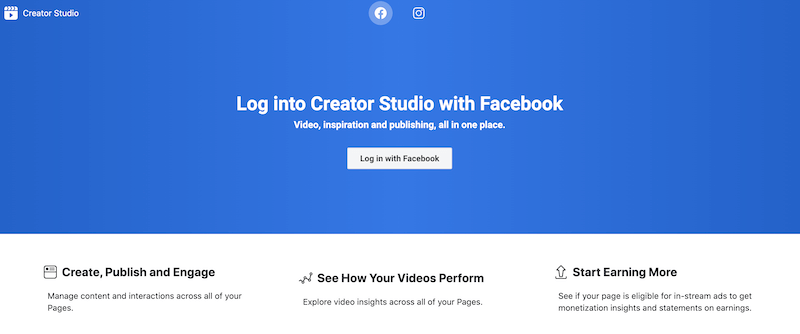
Genom att skapa i Creator Studio, även om en medlem i ditt team använder sin telefon och en annan använder skrivbordsversionen, synkroniserar den allt tillsammans. Utkast-mappen delas mellan mobilappen och skrivbordsversionen så att du kan starta och avsluta inlägg mellan de två och till och med hålla inlägg i utkast i väntan på slutgiltigt godkännande.
Genom att tilldela en av fem sidor (admin, redaktör, moderator, annonsör, analytiker) kan du ge människor olika nivåer av åtkomst till din Creator Studio. Inte alla som har tillgång till din sida kan göra ändringar i innehållet eftersom det finns begränsningar baserat på den roll du tilldelar varje användare. En analytiker kan till exempel titta på dina insikter men kan inte skapa och publicera innehåll.
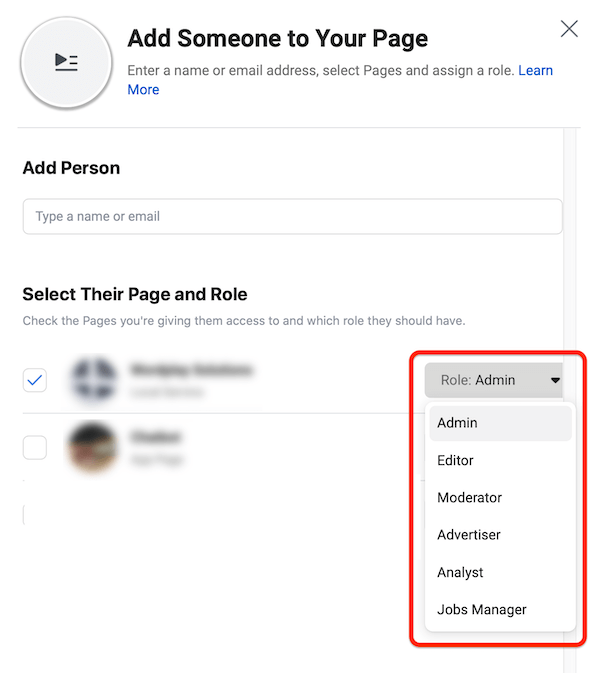
Schemalägg innehållsinlägg i Facebook Creator Studio
Det främsta som de flesta använder Creator Studio för är att schemalägga inlägg.
Den här funktionen var tidigare tillgänglig från den vanliga sidkomponisten tills Facebook flyttade den till Creator Studio. Detta orsakade mycket förvirring bland sidadministratörer när de gick för att skapa inlägg och fann att schemaläggningsalternativet hade försvunnit.
När du trycker på den blå knappen Skapa inlägg uppe till vänster i Creator Studio har du möjlighet att skapa inlägg, lägga till berättelse, Ladda upp video, ladda upp flera videor, gå live (som sedan öppnar Live Producer i ett nytt fönster) eller Lägg upp video över sidor (ett nyare funktion).
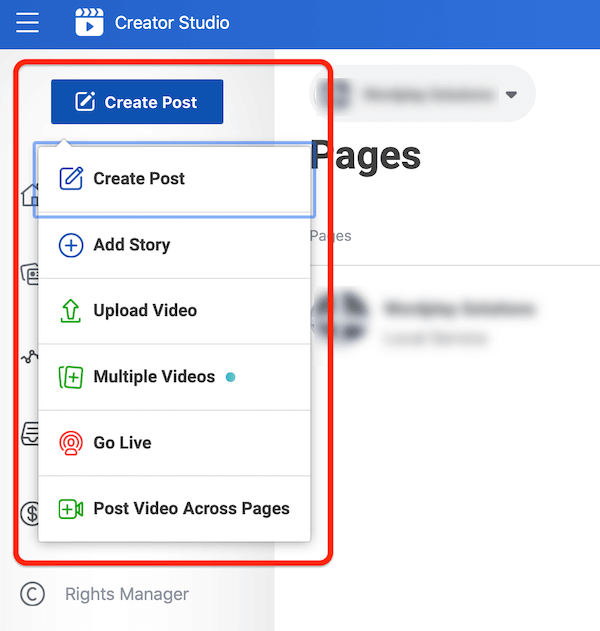
Skapa inlägg öppnas i ett sidofält till höger och du ser alla dina inläggsalternativ på samma sätt som tidigare i Post Composer. Det finns fler alternativ nu inklusive Få butiksbesök, Få bokningar och annonsera ditt företag - beroende på din sidtyp.
Schemaläggaren är inte så uppenbar; det är en rullgardinsmeny bredvid knappen Dela nu längst ned till höger. Klicka på rullgardinsmenyn och du kan välja Schema, Bakdate eller Spara utkast.
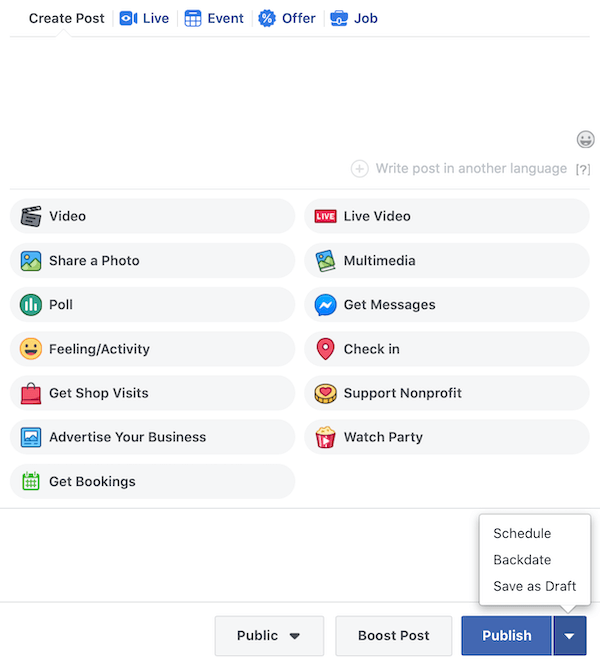
Längst till vänster om rullgardinsmenyn innehåller den offentliga knappen en rullgardinsmeny för målgruppsinriktning: Offentlig, som visar ditt inlägg för alla på eller utanför Facebook; Begränsad publik, som begränsar inläggets synlighet efter plats eller ålder; Nyhetsflödesinriktning, som låter dig rikta in dig på personer med specifika intressen och deras vänner; och Top Fans, som bara visar ditt inlägg för de följare som interagerar mest med din sida.
Schemalägga Instagram-innehåll
Du kan också schemalägga Instagram-inlägg från skrivbordsversionen av Creator Studio. Detta är det enda sättet att schemalägg ett Instagram-inlägg utan ett tredjepartsverktyg tills vidare. Mari ser en ljus sida av detta. Vi vet alla att när du skriver till och med ett stycke eller två är det bara oändligt lättare att sitta vid din skrivbordet och skriv ut det, eller kopiera och klistra in, eller dra det från ett Google-dokument eller var du än har det med dig team. Det verkar som att det tar evigt att diktera eller skriva det på din telefon.
För att schemalägga ett inlägg för Instagram, välj Instagram-ikonen längst upp på sidan i Creator Studio; Detta kommer sedan att färglägga den övre stapeln med Instagrams rosa-till-lila gradient istället för Facebook Blue. Den här schemaläggaren fungerar för feed-inlägg och IGTV; det kan ännu inte schemalägga historier.
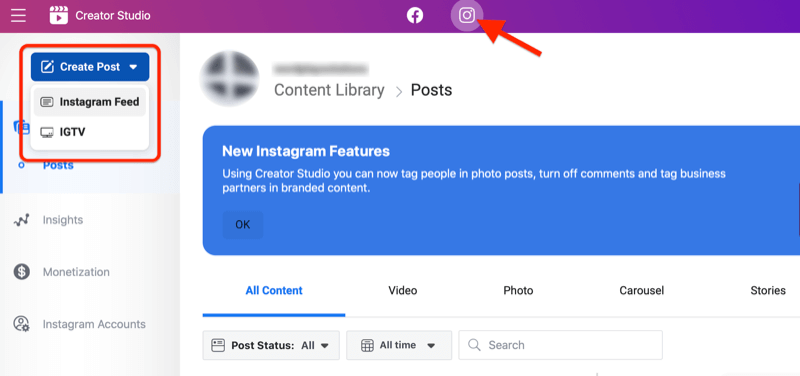
För Instagram-inlägg kan du ta med bilder eller videor (antingen genom att ladda upp eller välja från din Facebook-sidans tillgångar), skriv din bildtext och till och med tagga andra konton som den hämtar från Instagram. Det drar också in hashtagförslag. Med avancerade inställningar kan du stänga av kommentarer eller märka en märkespartner. Du kan välja att schemalägga ditt inlägg, spara det som ett utkast eller publicera det direkt.
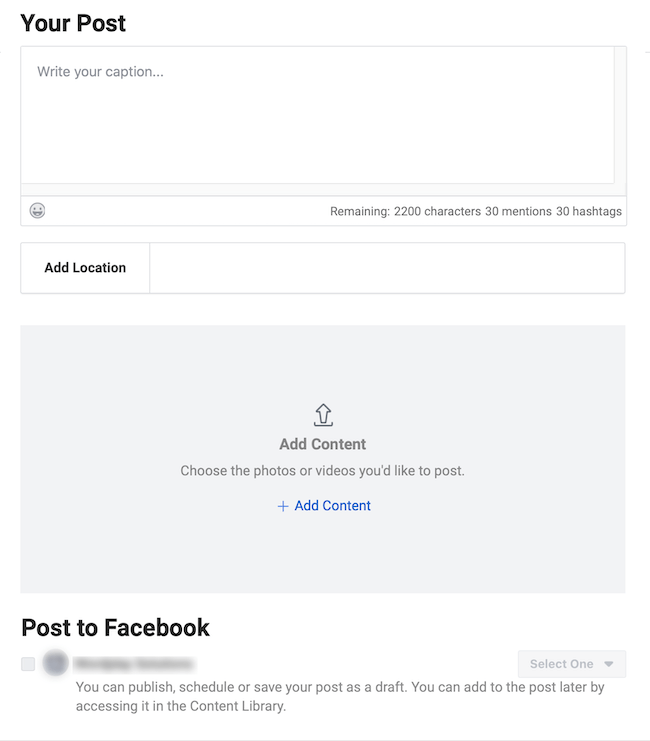
För IGTV kan du ladda upp en video på upp till 60 minuter, lägga till en titel och bildtexter (som kan innehålla länkar), välj eller ladda upp en omslagsbild och välj till och med att dela en förhandsgranskning till ditt Instagram-flöde och / eller din Facebook sida. Som med flödesinlägg kan du schemalägga, spara eller publicera.
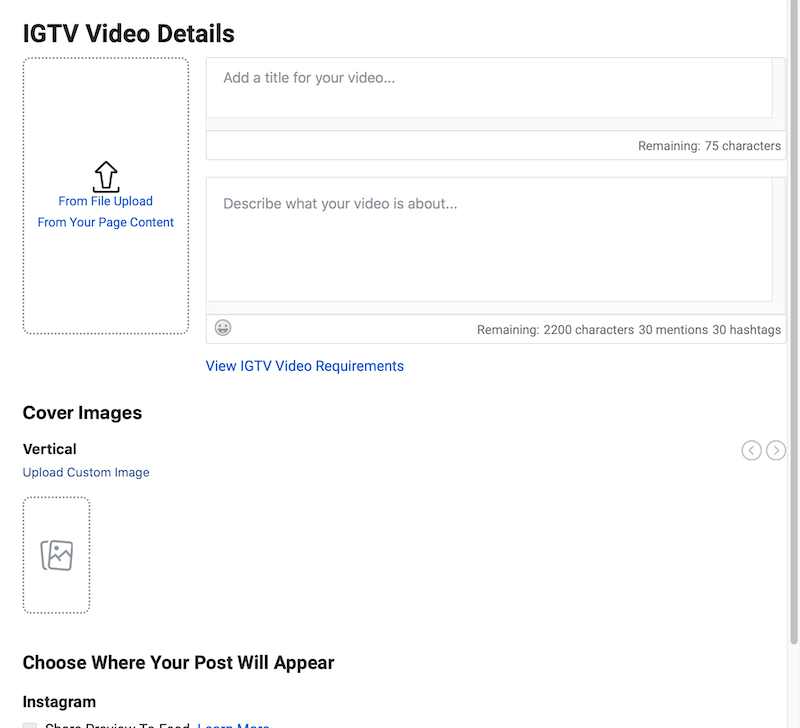
Schemalägga berättelser
Facebook testar möjligheten att schemalägga Facebook-berättelser i Creator Studio (du kan redan skapa dem för omedelbar publicering). När de har lyckats göra det för Facebook bör de kunna göra det för Instagram.
Hantera engagemang i Creator Studio-inkorgen
Inkorgen för Creator Studio är mycket lik din vanliga Facebook-inkorg; den enda verkliga skillnaden är layouten. Du kan visa din Facebook-inkorg, Messenger och Instagram Direct och allt engagemang på både Facebook och Instagram inklusive alla inläggskommentarer, taggar och delningar. Du kan svara på kommentarer också där. Detta är en särskilt bra funktion för communitychefer att hantera alla interaktioner på ett ställe.
Varför? Mari säger att Facebook i slutändan syftar till full interoperabilitet mellan alla Facebook egenskaper - Facebook, Instagram och WhatsApp - så om någon meddelar på WhatsApp kan du svara på dem i Messenger. De vill förena dessa plattformar ännu mer solidt under samma hanteringsgränssnitt.
Automatiserade svar
Facebooks automatiska svar liknar chatbots, om än med begränsad funktionalitet.
Facebook låter dig ställa in ganska enkla uppmaningar som "Vilka öppettider har du?" eller "Var finns du?" att automatiskt svara på de vanliga frågorna. Du kan också ställa introduktionsfrågor till människor, låta arbetssökande veta att deras ansökan har mottagits och skicka automatiska meddelanden om möten och uppföljningar.
Du kan ställa in tidpunkten för när dessa svar eller meddelanden ska skickas, antingen omedelbart, efter en viss tid eller som svar på en viss uppmaning. Det finns också en bortmeddelandefunktion som du kan ställa in utanför ordinarie öppettider eller när du är stängd under en viss tidsperiod.
Få YouTube Marketing Marketing - Online!

Vill du förbättra ditt engagemang och försäljning med YouTube? Gå sedan med i det största och bästa samlingen av YouTubes marknadsföringsexperter när de delar sina beprövade strategier. Du får steg-för-steg liveinstruktion med fokus på YouTube-strategi, skapande av video och YouTube-annonser. Bli YouTube-marknadsföringshjälten för ditt företag och kunder när du implementerar strategier som ger beprövade resultat. Detta är ett live-online-träningsevenemang från dina vänner på Social Media Examiner.
KLICKA HÄR FÖR DETALJER - FÖRSÄLJNING SLUTAR 22 SEPTEMBER!Kontaktspårning
I gränssnittet Meddelanden finns det ett litet förstoringsglas som låter dig söka efter personer och etiketter på Facebook, Messenger och Instagram.
När du klickar på något meddelande ser du personens profilbild i ett sidofält till höger. Du kan sedan klicka dig igenom och titta på deras profil. Du kan konfidentiellt lägga till dina egna anteckningar med all information du känner om dem - deras e-postadress, födelsedag, adress, var de fungerar - och sedan trycka på Lägg till etikett eller Lägg till aktivitet.
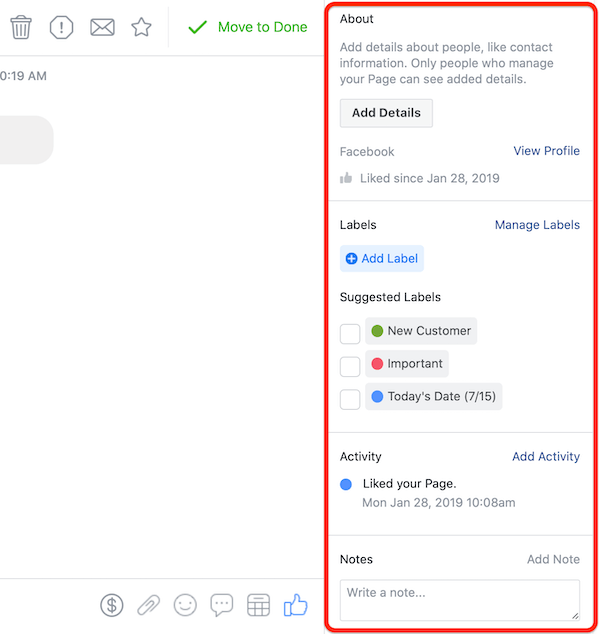
Du kan också spåra bokade bokningar, beställningar, mottagna betalningar och beställningar skickade om du har shoppingfunktioner. Du kan till och med märka vissa kunder så att meddelanden från dem ser annorlunda ut i din inkorg. Det är som ett CRM-system (Customer Relationship Management).
Facebook testar för närvarande också ett fullständigt e-posthanteringssystem så snart kommer du att kunna ha din CRM och din e-postkommunikation på Facebook.
Videoinnehållsfunktioner i Creator Studio
Som tidigare nämnts lägger Creator Studio stor vikt vid video. Facebook vill att innehållsskapare och utgivare ska kunna använda detta nav för att dela mer videoinnehåll. Mark Zuckerbergs uppdrag är att Facebook ska bli ett toppmål för digital streaming. Och naturligtvis är videoinnehåll ett massivt sätt att tjäna pengar på annonser i pre-roll, mid-roll och in-stream.
Enligt Mari är det ideala förhållandet för ditt innehåll 70% video (Live video, titta på fester och uppladdade videor), 20% bildinlägg och 10% länkinlägg. Men det är bara ett förslag; du kanske tycker att något radikalt annorlunda fungerar för din sida.
Episodisk videoserie
Facebook vill verkligen att vi ska skapa episodiskt innehåll. De har tagit Watch-funktionen och tagit den funktionen till alla sidor genom Series-funktionen.
Klockan brukade vara väldigt exklusiv. Facebook ville se till att de fick innehåll av god kvalitet. Du var tvungen att ansöka om en Show-sida. Populära program på Watch-plattformen som Red Table Talk, Ball in the Family eller Sorry For Your Loss är tv-produktionskvalitet. De är som något du skulle se på en premium YouTube-kanal eller Netflix, Amazon eller Apple.
Nu kan alla dyka upp på Watch-plattformen. Ju mer Facebook kan få utgivare och skapare att skapa serier - och ju mer de kan få oss beroende av en måste-se-show - desto bättre.
Tänk på det som en marknadsförare. Vad kan du göra som kan fungera som en underhållande och / eller pedagogisk serie?
Klicka på Creator Studio till innehållsbiblioteket, välj Serie och klicka sedan på Skapa serie.
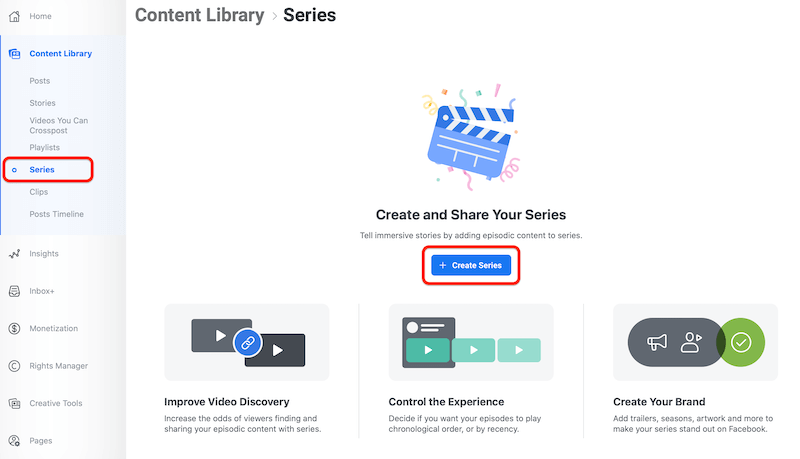
Välj vilken sida din serie ska leva under, bestäm om du vill att avsnitt ska visas i kronologisk ordning eller inte ordnade, och sedan ge den ett namn och en beskrivning. Du kan också lägga in vad de kallar affischkonst och en omslagsbild.
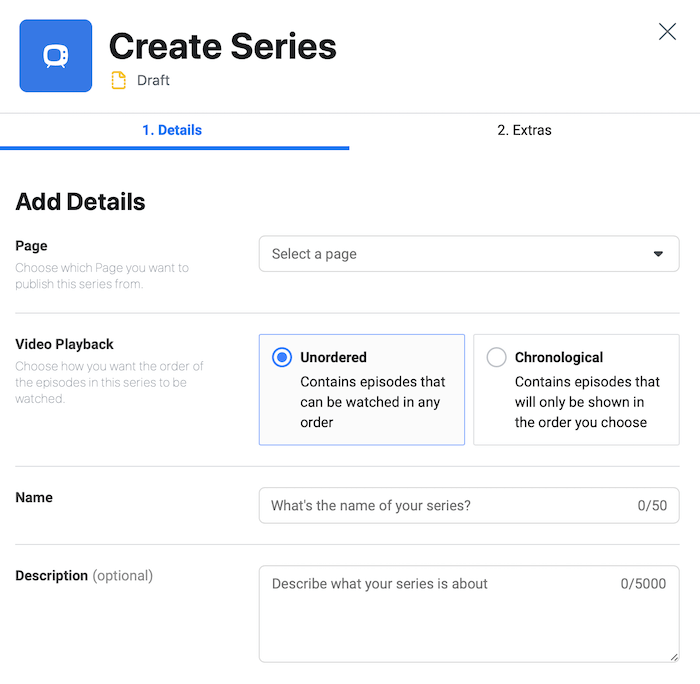
Videoklipp
Creator Studio har introducerat en funktion som heter Clips, som låter dig skapa kortare videoklipp från dina liveuppspelningsvideor och återanvända dem.
Klicka på de tre punkterna i hörnet i din live-stream-uppspelning, klicka på Redigera video och välj Videoklipp. Välj klipp från din video för att spinna ut till sina egna delar av innehållet till ditt innehållsbibliotek. Du kan skapa nya inlägg med dem för att få ytterligare körsträcka och visningar. Du kan också förvandla ett klipp till en annons för att leda människor till hela sändningen eller till och med till en separat målsida.
Videospellistor
På samma sätt som schemaläggningsfunktionen har spellistans hantering flyttats från sidorna till Creator Studio.
Spellistor har nu sina egna webbadresser som kan delas så att du kan köra människor direkt till dem från e-post eller andra sociala kanaler. För att få ut det mesta av den här funktionen rekommenderar Mari att du skickar ut en inbjudan som ”Se till att du ställer in nästa vecka. Här kan du hitta oss..., ”eller visa människor var de kan gå tillbaka och titta på tidigare avsnitt. Det är väldigt enkelt att dra och släppa och skapa en ny spellista, ordna om och lägga till nya videor direkt i Creator Studio.
Granska insikter i Creator Studio
Denna Insights-sektion i Creator Studio skiljer sig lite från Insights som vi får på Facebook-sidan; det är bara för videor och berättelser.
Det första du ser när du öppnar dessa insikter är din videoprestanda. Den visar minutvisningar, 1 minuts videovisningar, 3 sekunders videovisningar, engagemang och nätföljare.
Ett ganska nytt mått de visar upp heter Lojalitet. För inte så länge sedan, förmodligen under det senaste året, ändrade Facebook sin nyhetsflödesalgoritm, och en av de viktigaste mätningarna som de använde för att ge videor mer räckvidd var den lojalitetskomponenten. Hur mycket av din publik kommer tillbaka för att titta på dina videor? Nu kan du hålla reda på när du får nya tittare, hur ofta de tittar på och hur ofta de återvänder.
Under lojalitet har du publik. Detta delar upp dina tittare efter ålder, plats och andra demografiska element, inklusive att visa dig andra sidor och videor som intresserar dina mest engagerade tittare. Tänk på att mycket av den här informationen inte syns förrän du har nått en viss tittarnivå.
Det finns också en flik för retention som visar var dina tittare kommer ifrån och hur länge de faktiskt tittar. Detta är uppdelat på 3-sekundersvyer, 15-sekundersvisningar och 1-minutsvyer. Dessa diagram driver hem hur viktigt de första sekunderna av dina videor är, särskilt om de inte är live. Facebook tenderar att ha kort kvarhållning på videor. Det är därför de första 15 sekunderna är absolut nödvändiga för att hindra människor från att bläddra igenom flödet och få dem att fortsätta titta.
Ett annat område under Insikter du kan se är Intäkter. En stor del av syftet med Creator Studio är inte bara att hantera och förstå ditt innehåll och din publik utan också att tjäna pengar. Du kanske eller kanske inte ser något under det men de har också en helt separat flik för intäktsgenerering nedan som innehåller InStream-annonser, märkesinnehåll när du arbetar med en betald partner och varumärke samarbeten. Intäktsgenerering visar också Facebook-stjärnor till spelprofiler som använder dem.
En ny statistik för intäktsgenerering som snart kommer är POE - Betalda onlinevenemang - som introducerar möjligheten att ta ut en avgift precis som abonnemang på fans.
Vad är nästa för Facebook-butiker och Oculus for Business
Facebooksidebutiker har funnits en liten stund och är främst för försäljning av fysiska produkter. Det finns också Instagram Shopping, som folk huvudsakligen ställer in direkt på Instagram.
Det som är ganska nytt - börjar rulla ut i sommar - är något de bara kallar Facebook-butiker, men det handlar faktiskt om skapa en mer enhetlig närvaro, så att hela din produktkatalog på Facebook kan göras sömlöst tillgänglig på Instagram.
En annan sak som kommer är möjligheten för människor att köpa dina artiklar direkt via Messenger, Instagram Direct, Facebook eller WhatsApp. Det är en förlängning av gränsöverskridande interoperabilitet som Facebook driver oss mot.
Facebook arbetar också med AI för att tagga och automatiskt identifiera produkter inuti andras foton, liksom en VR komponent som låter människor praktiskt taget prova smink, glasögon eller skönhetsprodukter eller se hur ett föremål kan se ut i deras Hem.
En annan sak att hålla ett öga på, särskilt eftersom hela världen har varit tvungen att ta en paus och gå mycket mer virtuellt, är Oculus. Oculus for Business blev just tillgängligt för en bredare publik.
Hotellkedjan Hilton har redan utnyttjat all sin personalutbildning - från hur man hälsar hotell gäster i receptionen, till vilket pappersarbete som ska fyllas i, till rumsservicepraxis - genom Oculus för Företag. De hånar ett realtidsscenario där du kan distribuera massiv träning i stor skala, allt från bekvämligheten till ett hemmakontor eller en affärssituation, istället för att alla flyger in från hela världen för att distribuera den utbildningen.
Oculus for Business kan potentiellt ha ett användningsfall för evenemang, konferenser, kanske till och med konserter. Men under tiden är det definitivt ett stort träningsområde.
Viktiga takeaways från detta avsnitt:
- Ta reda på mer om Mari på henne hemsida.
- Följ Mari vidare Facebook och Instagram.
- Läsa The New Relationship Marketing.
- Registrera dig för Facebook Marketing Summit kl FBSummit.info.
- Ladda ner Social Media Marketing Industry Report.
- Titta på exklusivt innehåll och originalvideor från Social Media Examiner Youtube.
- Titta på vår veckovisa Social Media Marketing Talk Show på fredagar klockan 10 på Pacific Youtube.
Hjälp oss att sprida ordet! Låt dina Twitter-följare veta om denna podcast. Klicka bara här för att skicka en tweet.
Om du gillade det här avsnittet av Social Media Marketing podcast, tack gå till iTunes, lämna ett betyg, skriv en recension och prenumerera. Och om du lyssnar på Stitcher, vänligen klicka här för att betygsätta och granska denna show.
Vad tror du? Vad tycker du om att hantera Facebook och Instagram marknadsföringsuppgifter i Creator Studio? Dela dina kommentarer nedan.
